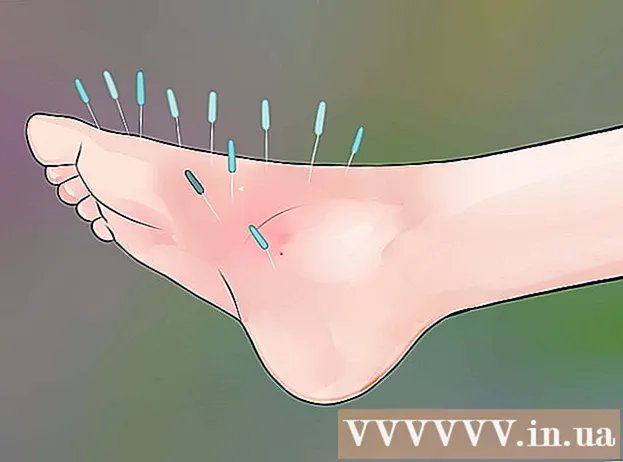Autor:
Sara Rhodes
Erstelldatum:
18 Februar 2021
Aktualisierungsdatum:
1 Juli 2024

Inhalt
- Schritte
- Methode 1 von 3: Auf den meisten Android-Geräten
- Methode 2 von 3: Auf Samsung Galaxy
- Methode 3 von 3: So reduzieren Sie den Verkehrsverbrauch
- Tipps
- Warnungen
In diesem Artikel erfahren Sie, wie Sie die Verkehrsbeschränkungswarnung auf Ihrem Android-Gerät deaktivieren. Beachten Sie, dass dies auf einem Android-Gerät mit aktiviertem mobilem Internet (Zugang zum Netzwerk über eine SIM-Karte) möglich ist.
Schritte
Methode 1 von 3: Auf den meisten Android-Geräten
 1 Starten Sie die Einstellungen-App. Wischen Sie mit zwei Fingern vom oberen Bildschirmrand nach unten und tippen Sie dann auf das Zahnradsymbol
1 Starten Sie die Einstellungen-App. Wischen Sie mit zwei Fingern vom oberen Bildschirmrand nach unten und tippen Sie dann auf das Zahnradsymbol  in der oberen linken Ecke des Menüs.
in der oberen linken Ecke des Menüs.  2 Klicke auf Netzwerk und Internet. Es befindet sich in der Mitte der Einstellungsseite.
2 Klicke auf Netzwerk und Internet. Es befindet sich in der Mitte der Einstellungsseite. - Möglicherweise müssen Sie im Menü nach unten scrollen, um diese Option anzuzeigen.
 3 Tippen Datentransfer. Diese Option finden Sie in der Mitte der Seite Netzwerk & Internet.
3 Tippen Datentransfer. Diese Option finden Sie in der Mitte der Seite Netzwerk & Internet.  4 Klicke auf Mobilfunkverkehr. Sie finden diese Option in der Mitte der Seite. Ein Menü wird geöffnet.
4 Klicke auf Mobilfunkverkehr. Sie finden diese Option in der Mitte der Seite. Ein Menü wird geöffnet. - Klicken Sie in Android Nougat (7.0) auf Abrechnungszyklus.
 5 Klicken Sie auf den blauen Schieberegler neben "Alarmeinstellungen"
5 Klicken Sie auf den blauen Schieberegler neben "Alarmeinstellungen"  . Es wird grau
. Es wird grau  .
.  6 Folgen Sie den Anweisungen auf dem Bildschirm. Wenn Sie aufgefordert werden, Ihre Entscheidung zu bestätigen oder Ihr Gerät neu zu starten, tun Sie dies. Jetzt benachrichtigt Sie das Gerät nicht über die Verkehrsbeschränkung.
6 Folgen Sie den Anweisungen auf dem Bildschirm. Wenn Sie aufgefordert werden, Ihre Entscheidung zu bestätigen oder Ihr Gerät neu zu starten, tun Sie dies. Jetzt benachrichtigt Sie das Gerät nicht über die Verkehrsbeschränkung.
Methode 2 von 3: Auf Samsung Galaxy
 1 Starten Sie die Einstellungen-App. Wischen Sie mit zwei Fingern vom oberen Bildschirmrand nach unten und tippen Sie dann auf das Zahnradsymbol
1 Starten Sie die Einstellungen-App. Wischen Sie mit zwei Fingern vom oberen Bildschirmrand nach unten und tippen Sie dann auf das Zahnradsymbol  in der oberen linken Ecke des Menüs.
in der oberen linken Ecke des Menüs.  2 Klicke auf Anschlüsse. Es steht ganz oben auf der Einstellungsseite.
2 Klicke auf Anschlüsse. Es steht ganz oben auf der Einstellungsseite.  3 Tippen Datentransfer. Sie finden diese Option in der Mitte der Seite.
3 Tippen Datentransfer. Sie finden diese Option in der Mitte der Seite.  4 Klicke auf Abrechnungszeitraum und Warnung. Es steht in der Mitte der Seite.
4 Klicke auf Abrechnungszeitraum und Warnung. Es steht in der Mitte der Seite.  5 Klicken Sie auf den blauen Schieberegler neben "Traffic Limit"
5 Klicken Sie auf den blauen Schieberegler neben "Traffic Limit"  . Es wird grau
. Es wird grau  .
.  6 Folgen Sie den Anweisungen auf dem Bildschirm. Wenn Sie aufgefordert werden, Ihre Entscheidung zu bestätigen oder Ihr Gerät neu zu starten, tun Sie dies. Jetzt benachrichtigt Sie das Gerät nicht über die Verkehrsbeschränkung.
6 Folgen Sie den Anweisungen auf dem Bildschirm. Wenn Sie aufgefordert werden, Ihre Entscheidung zu bestätigen oder Ihr Gerät neu zu starten, tun Sie dies. Jetzt benachrichtigt Sie das Gerät nicht über die Verkehrsbeschränkung.
Methode 3 von 3: So reduzieren Sie den Verkehrsverbrauch
 1 Stellen Sie nach Möglichkeit eine Verbindung zu drahtlosen Netzwerken her. In diesem Fall wird kein mobiler Datenverkehr verbraucht. Wenn Ihr Gerät nicht mit einem drahtlosen Netzwerk verbunden ist, versuchen Sie, keine Streaming-Videos anzusehen oder Online-Musik zu hören.
1 Stellen Sie nach Möglichkeit eine Verbindung zu drahtlosen Netzwerken her. In diesem Fall wird kein mobiler Datenverkehr verbraucht. Wenn Ihr Gerät nicht mit einem drahtlosen Netzwerk verbunden ist, versuchen Sie, keine Streaming-Videos anzusehen oder Online-Musik zu hören.  2 Laden Sie Dateien auf Ihren Computer herunter und übertragen Sie sie. Wenn Sie viele Dateien auf Ihr Gerät herunterladen, wird Ihr mobiler Datenverkehr sehr schnell aufgebraucht. Laden Sie daher die Dateien auf Ihren Computer herunter und kopieren Sie sie dann auf Ihr Android-Gerät.
2 Laden Sie Dateien auf Ihren Computer herunter und übertragen Sie sie. Wenn Sie viele Dateien auf Ihr Gerät herunterladen, wird Ihr mobiler Datenverkehr sehr schnell aufgebraucht. Laden Sie daher die Dateien auf Ihren Computer herunter und kopieren Sie sie dann auf Ihr Android-Gerät. - Verbinden Sie Ihr Gerät über ein USB-Kabel mit Ihrem Computer;
- Installieren Sie auf Ihrem Mac zuerst Android File Transfer.
- Öffnen Sie auf dem Gerät das Benachrichtigungsfeld und tippen Sie auf die Option "USB".
- wählen Sie "Dateien übertragen" und das Gerät wird auf dem Computer als Wechseldatenträger angezeigt.
- Kopieren Sie die auf Ihren Computer heruntergeladenen Dateien in die entsprechenden Ordner auf Ihrem Gerät.
- Verbinden Sie Ihr Gerät über ein USB-Kabel mit Ihrem Computer;
 3 Aktivieren Sie die Verkehrseinsparungen, wenn Sie den Chrome-Webbrowser regelmäßig verwenden. Die Traffic Saver-Funktion komprimiert die Daten (auf Google-Servern) und sendet sie dann an Ihr Gerät. Dies erhöht die Ladezeit von Webseiten nicht wesentlich, spart aber viel mobilen Traffic.
3 Aktivieren Sie die Verkehrseinsparungen, wenn Sie den Chrome-Webbrowser regelmäßig verwenden. Die Traffic Saver-Funktion komprimiert die Daten (auf Google-Servern) und sendet sie dann an Ihr Gerät. Dies erhöht die Ladezeit von Webseiten nicht wesentlich, spart aber viel mobilen Traffic. - Starten Sie Chrome auf Ihrem Android-Gerät;
- klicke auf "⋮" in der oberen rechten Ecke;
- Tippen Sie auf Einstellungen> Verkehrssparer;
- Tippen Sie auf den Schieberegler neben "Verkehr sparen".
 4 Verwenden Sie Apps, die weniger Bandbreite verbrauchen. Einige Anwendungen tauschen große Datenmengen aus. Eine solche Anwendung ist Facebook, die in kurzer Zeit Hunderte Megabyte an Daten austauschen kann, auch wenn Sie sie nicht verwenden.
4 Verwenden Sie Apps, die weniger Bandbreite verbrauchen. Einige Anwendungen tauschen große Datenmengen aus. Eine solche Anwendung ist Facebook, die in kurzer Zeit Hunderte Megabyte an Daten austauschen kann, auch wenn Sie sie nicht verwenden. - Wir empfehlen die Nutzung der mobilen Facebook-Site, die deutlich weniger Traffic verbraucht. Einige Funktionen der Anwendung stehen jedoch nicht zur Verfügung.
 5 Aktualisieren Sie Anwendungen nur über das drahtlose Netzwerk. Das Herunterladen von Updates verbraucht schnell Datenverkehr. Aktualisieren Sie daher Anwendungen manuell:
5 Aktualisieren Sie Anwendungen nur über das drahtlose Netzwerk. Das Herunterladen von Updates verbraucht schnell Datenverkehr. Aktualisieren Sie daher Anwendungen manuell: - öffne den Play Store;
- klicken Sie auf "☰" in der oberen linken Ecke;
- Tippen Sie auf Einstellungen > Apps automatisch aktualisieren;
- klicken Sie auf "Nie".
- Um Apps zu aktualisieren, während Ihr Gerät mit einem drahtlosen Netzwerk verbunden ist, wählen Sie Meine Apps & Spiele aus dem Menü und klicken Sie dann für die gewünschte App auf Aktualisieren.
Tipps
- Möglicherweise ist auf Ihrem Gerät eine App Ihres Mobilfunkanbieters installiert, die Sie über die Verkehrsbeschränkung informiert. Deaktivieren Sie in diesem Fall die Benachrichtigungen in dieser App.
- Auf den meisten Android-Geräten kann das Traffic-Limit im Menü Mobile Traffic oder Billing Cycle eingestellt werden. Wenn Sie einen höheren Wert als das tatsächliche Verkehrslimit einstellen, erhalten Sie keine Benachrichtigungen.
Warnungen
- Einige Versionen des Android-Systems weisen einen Fehler auf, der dazu führt, dass Sie viele Benachrichtigungen zu Verkehrsbeschränkungen erhalten, auch wenn der Verkehrsverbrauch nicht nahe am Limit liegt. Aktualisieren Sie in diesem Fall Android auf die neueste Version, um den Fehler zu beheben.